- Surface Book 2 es una de las favoritas de los usuarios cuando se trata de tabletas híbridas debido a su versatilidad y excelentes tasas de rendimiento.
- El dispositivo es generalmente muy estable, pero se han informado algunos problemas de aceleración de la CPU.
- Encuentre a continuación múltiples opciones sobre cómo solucionar estos problemas y trabajar en su dispositivo sin ninguna interrupción.
- Brindamos instrucciones paso a paso sobre cómo ejecutar el kit de herramientas de diagnóstico de superficie, ajustar el modo de energía y más.
Surface Book 2 es, sin duda, una de las mejores tabletas híbridas del mercado, pero muchos usuarios informaron problemas de aceleración de la CPU de Surface Book 2. Este problema afectará negativamente su rendimiento, pero hay una forma de solucionarlo.
¿Cómo puedo solucionar la aceleración de juegos de Surface Book 2?
- Ejecute el kit de herramientas de diagnóstico de superficie
- Ejecute la herramienta de diagnóstico de memoria de Windows
- Ejecute la herramienta de comprobación de errores
- Ajuste el modo de energía a una configuración menos intensiva de CPU
- Inicie Surface Book 2 en modo seguro
Además, antes de entrar en las medidas correctivas, lo único que le conviene saber es que la única razón principal que causa la aceleración de la CPU en Surface Book 2 es el aumento de las condiciones de temperatura externa.
Si usa Surface Book 2 en un entorno de alta temperatura, el software incorporado iniciará la aceleración de la CPU para evitar que el dispositivo se caliente demasiado. En ese caso, también podría considerar mover el Surface Book 2 a un ambiente más frío.
1. Ejecute el kit de herramientas de diagnóstico de superficie

Si tiene problemas de aceleración de la CPU de Surface Book 2, descargue y ejecute el Kit de herramientas de diagnóstico de superficie. Es un software especializado diseñado para identificar y solucionar la mayoría de los problemas con los dispositivos Surface, incluido el Libro de superficie 2.
Según Microsoft, la herramienta puede tardar unos 15 minutos en identificar y reparar la mayoría de los problemas, aunque también puede tardar más dependiendo de la complejidad del problema en cuestión. El tiempo de reparación también depende de la velocidad de Internet. El kit de herramientas también descargará e instalará todas las actualizaciones más recientes que puedan ser relevantes para su dispositivo.
2. Ejecute la herramienta de diagnóstico de memoria de Windows
Los problemas con la memoria también pueden ser otra razón para que su Surface Book 2 se caliente. ejecutando el Herramienta de diagnóstico de memoria de Windows ayudará a identificar y solucionar tales problemas para garantizar que la memoria en su Libro de superficie 2 está funcionando bien. Aquí están los pasos.
- Escribe memoria en el Cuadro de búsqueda de Cortana.
- De los resultados de búsqueda mostrados, seleccione Diagnóstico de memoria de Windows.
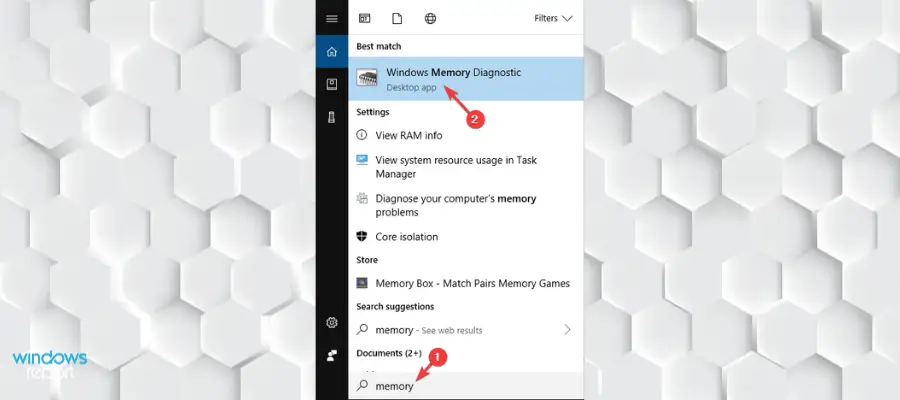
- En el Diagnóstico de memoria de WindowsSeleccione Reinicie ahora y busque problemas (recomendado).
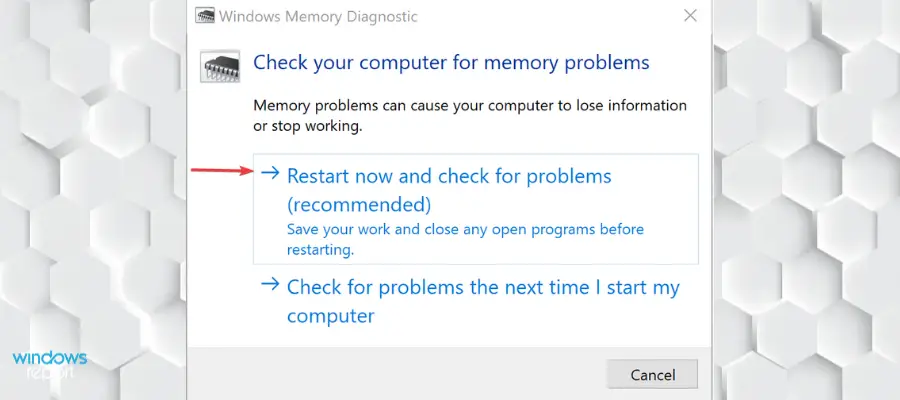
- Su Surface Book 2 se reiniciará e iniciará el proceso de prueba.
- La prueba se ejecutará en segundo plano y mostrará el estado en la pantalla.
- Windows se reiniciará automáticamente una vez finalizada la prueba.
3. Ejecute la herramienta de comprobación de errores
Los errores en el disco duro pueden ser otra posible causa de que su Surface Book 2 se caliente. ejecutar el Herramienta de comprobación de errores para asegurarse de que todos los errores, si los hay, en el disco duro de su dispositivo estén aislados y reparados.
- Abierto Explorador de archivos.
- Seleccione esta computadora de las opciones de la izquierda.
- Abierto Disco local (C:).
- Botón derecho del ratón sobre ventanas y seleccione Propiedades.
- En el Propiedades ventana, seleccione la Pestaña de herramientas.
- Bajo Comprobación de erroresSeleccione Controlar para que comience el proceso.
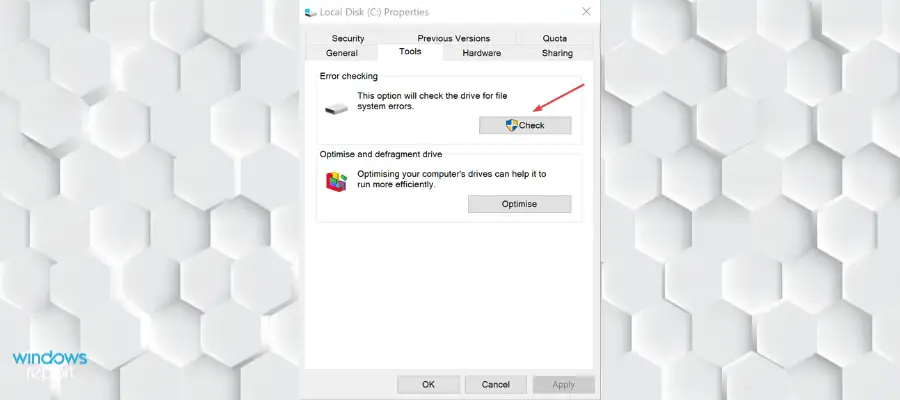
Alternativamente, recomendamos usar una herramienta de terceros que pueda escanear su PC en busca de errores y repararlos automáticamente.
Este tipo de programa puede aumentar el rendimiento de su CPU y mantenerlo en condiciones estables, ya que tiene características diseñadas específicamente para corregir dichos errores y optimizar su sistema operativo reparando o reemplazando archivos dañados.
Restoro es una utilidad de optimización y reparación de PC con todas las funciones que puede corregir todo tipo de errores del sistema. También puede detectar si tiene problemas de hardware y sugerir mejores configuraciones para mejorarlos o incluso eliminarlos por completo.
El programa es muy fácil de usar. Simplemente descárguelo, siga el asistente de instalación y luego inicie el software. Deje que escanee su PC y presione Iniciar reparación.
Cuando se complete el proceso, reinicie su PC y vea si el problema está solucionado.
Obtener Restoro
4. Ajuste el modo de energía a una configuración menos intensiva de CPU
Manteniendo el control deslizante en la Mejor presentación La configuración naturalmente será más exigente para la CPU y provocará problemas de aceleración de la CPU de Surface Book 2. Para evitar esto, cambie a un plan de energía diferente.
Para ajustar la configuración de energía, simplemente haga clic en el icono de batería y deslice el interruptor lejos de la posición más a la derecha. Lo ideal es colocarlo en el Posición recomendada para un mejor rendimiento y duración de la batería.
5. Inicie Surface Book 2 en modo seguro
Iniciar su Surface Book 2 en modo seguro significa que solo ejecutará los archivos y drivers más básicos. Esto a veces puede ayudarlo a encontrar la causa de la aceleración de la CPU. Si su Surface Book 2 no se sobrecalienta en modo seguro, sabe que los archivos básicos y los drivers no tienen la culpa.
Luego puede continuar con la verificación de otros archivos y aplicaciones y ver si están causando problemas de sobrecalentamiento.
Aquí está cómo empezar Libro de superficie 2 en Modo seguro.
- Escribe msconfig en el Cuadro de búsqueda de Cortana.

- La búsqueda dará como resultado Configuración del sistema. Botón derecho del ratón sobre Configuración del sistema y seleccione Ejecutar como administrador.
- En el Configuración del sistema ventana, seleccione la Pestaña de arranque.

- Bajo Bota opciones, verifique la Arranque seguro casilla de verificación
- Haga clic en DE ACUERDO.
- Su PC se reiniciará en modo seguro.
Entonces, ahí lo tiene, estas son solo un par de soluciones que pueden ayudar con el acelerador de la CPU de Surface Book 2.






